举例进行说明:
- WPS 2012表格设计了成绩统计表,如图所示。
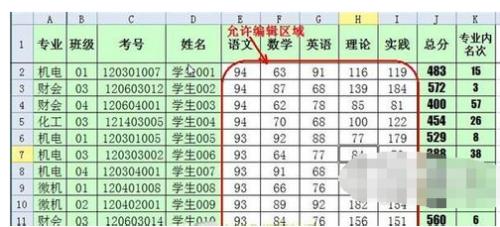
- 先选中E2:I200单元格区域,点击功能区“审阅”选项卡“更改”功能组中的“锁定单元格”按钮,如图所示
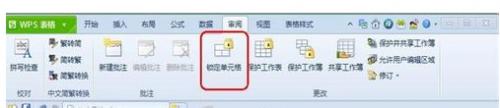
wps1.5倍行距怎么设置?
wps1.5倍行距怎么设置? 选中段落--鼠标右键--段落--缩句和间距--在间距中找到行距,然后选择1.5倍行距即可
- 取消这些单元格的锁定状态(默认情况下所有单元格都是锁定状态的)。完成后,再点击该功能组中的“保护工作表”按钮,打开“保护工作表”对话框。在对话框的“密码”输入框中设定密码,然后在下方的“允许此工作表的所有用户进行”列表中只选中“选定未锁定单元格”,如图所示
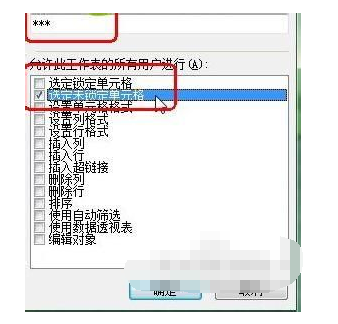
- 确定后再次确认密码就可以了。
现在,在工作表的E2:I200单元格区域,我们可以任意修改单元格的数据,而其它单元格则根本不给你选定的机会(看不到鼠标指针,单击或双击也没有反应),即使诚心想修改公式也不可能了,这就达到了保护公式的目的。如果想修改公式,需要知道密码。点击功能区“审阅”选项卡“更改”功能组中的“撤消工作表保护”按钮,如图所示。
- 然后在弹出的对话框中输入密码,公式修改就没有问题了。
WPS2016文章字数怎么快速统计
WPS2016文章字数怎么快速统计 1.打开WPS文档,在文档的左下方,我们就可以看到目前文档的总字数 2.如果想要查看段落的字数,只需选中该段落就可以在左下方查看该段落的总字数 3.如果要查看字数的详细信息可以点击左上角的"WPS文字"然后依次打开工具→字数统计 4.我们就可以查看字数统计的详细信息了.


